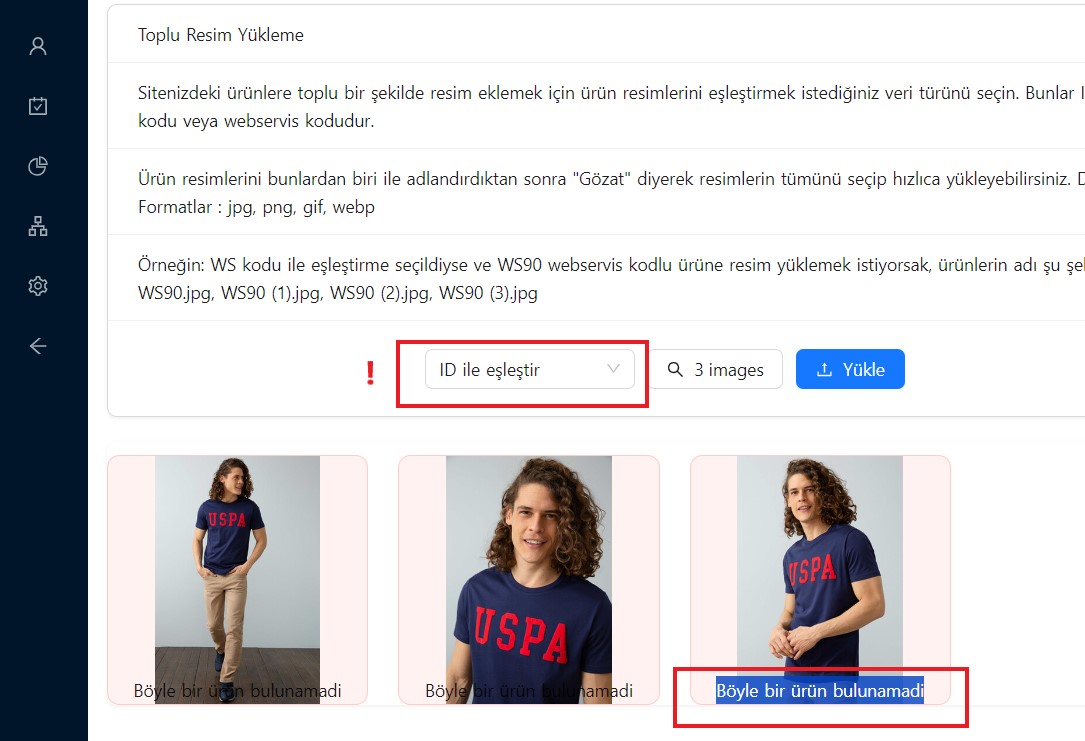Entegrasyonlar
Bu kılavuzda yer alan bilgiler mağazanızdan veya mağazanıza yapabileceğiniz veri transferleriyle ile ilgili bilgi sağlamaktadır.
- Excel İşlemleri hakkında temel bilgiler.
- Xml İşlemleri hakkında temel bilgiler.
- Pazaryeri Entegrasyonları hakkında temel bilgiler.
- Toplu Resim Yükleme hakkında temel bilgiler.
- Toplu Fiyat ve Stok Atama hakkında temel bilgiler.
- Toplu İşlem Sonuçları hakkında temel bilgiler.
Excel İşlemleri
Xml İşlemleri
Pazaryeri Entegrasyonları
Pazaryeri entegrasyonları ile E-Ticaret Shop mağazanızdaki tüm ürünleri veya seçtiğiniz ürünleri pazar yerlerinde kolayca listeyebilirsiniz. Pazar yerlerinden gelen siparişleriniz tek çatı altında toplanır, admin panelden siparişlerin takibini yapabilirsiniz.
Pazaryerleri, mağazanızın veya markanızın adını duyurmanıza, ürünlerinizi daha geniş kitlelere ulaştırabilmenize yardımcı olabilir! 👍
E-Ticaret Shop pazaryeri entegrasyonu ile;
- Pazaryerine özel fiyat belirleyebilirsiniz.
- Günlük fiyat ve stoklarınız otomatik olarak güncellenir.
- Listeleme için minimum stok belirleyebilirsiniz.
Ürün listeleme için hangi adımları izlemeliyim?
Her pazaryeri için ayrı ayrı izahat aşağıda bulunmaktadır. Ancak ürün listeleme için belli başlı olmazsa olmazlar:
- Pazaryerinde bir mağaza sahibi değilseniz hemen bir mağaza açın!
- API bilgilerinizi ve entegrasyon genel ayarlarını Entegrasyon Bilgileri tabında ilgili alanlara girin.
- Sitenizdeki kategori ve filtreleri, pazaryeri kategori ve filtreleri ile eşleştirin.
- Ve artık ürünlerinizi listeleyebilirsiniz!
Listelemeden önce ürünlerin fiyatlarını düzenlerken kargo ücretini ve pazaryeri komisyon oranını hesaba katmayı unutmayın!
Trendyol
- Trendyol'da bir mağaza sahibi değilseniz hemen bir mağaza açın!
- Trendyol'da kayıtlı (Hesap Bilgileri > Entegrasyon Bilgileri) API bilgilerinizi mağazanızın admin panelinde (Entegrasyonlar > Pazaryeri Entegrasyonları > Trendyol) Entegrasyon Bilgileri tabında ilgili alanlara kaydedin.
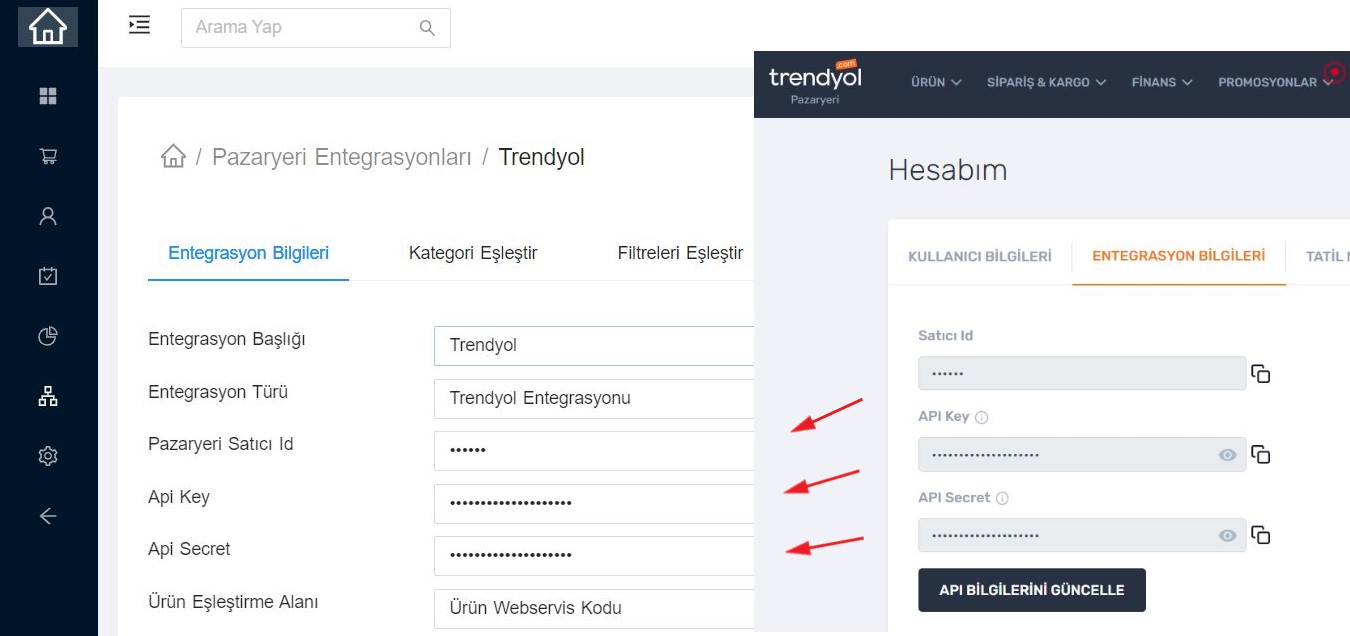 E-Ticaret Shop admin panelde Trendyol API bilgilerini kaydetme
E-Ticaret Shop admin panelde Trendyol API bilgilerini kaydetme
- Entegrasyon Bilgileri tabındaki mevcut alanları doldurun.
| Başlık | Açıklama |
|---|---|
| Entegrasyon Başlığı | Yalnızca sizin ve adminlerinizin görebildiği bir başlıktır. |
| Entegrasyon Türü | Hangi pazaryeri ile entegrasyonunu sağlamak üzereyseniz seçim kutusundan onu seçin. |
| Pazaryeri Satıcı Id | Pazaryeri Satıcı Id, pazaryeri panelinde Hesap Bilgileri > Entegrasyon Bilgileri sayfasındadır. |
| Api Key | Api Key, pazaryeri panelindeki Api Key bilgisini bu alana kopyalayın. |
| Api Secret | Api Secret, pazaryeri panelindeki Api Secret bilgisini bu alana kopyalayın. |
| Ürün Eşleştirme Alanı | Ürünlerinizi hangi kod ile eşleştirmek istiyorsanız o kodu seçin. |
| Kargoya Verilme Süresi (Gün) | Ürünlerinizi kaç gün içersinde kargoya vermeyi planlıyorsunuz? |
| Seçili Üye Grup Fiyatlarını Kullan | Ürün fiyatlarını belli bir üye grubu fiyatı ile pazaryerinde seriglemek isterseniz bir üye grubu seçin. |
| Fiyatları Yüzde (%) Oranında Artır | Ürün fiyatlarını belli bir yüzde oranında arttırarak pazaryerinde sergilemek isterseniz buraya bir değer girin. |
| Şartlı Fiyat | Belli bir fiyat altındaki ürünlerin fiyatını sabit bir değerle arttırmak için bu ayarı kullanın. İlk alana fiyat artışı uygulanacak max fiyat değerini, ikinci alana uygulanacak artış miktarını girin. Örn; 50 TL altı ürünlerde, ürün fiyatına 10TL ekle. |
| Şartlı Fiyat | Belli bir fiyat üstündeki ürünlerin fiyatını sabit bir değerle arttırmak için bu ayarı kullanın. İlk alana fiyat artışı uygulanacak min fiyat değerini, ikinci alana uygulanacak artış miktarını girin. Örn; 20 TL üstü ürünlerde, ürün fiyatına 30TL ekle. |
| Minimum Stok | Minimum stoktan az stoğu olan ürünler pazaryerine aktarılmaz. |
| Sipariş Süreci | Pazaryerindeki siparişleriniz sitenize burada seçeceğiniz sipariş durumunda yansır. Listeye yeni bir sipariş süreci eklemek isterseniz Sipariş Süreçleri sayfasından ekleyebilirsiniz. |
| Fiyat Güncelleme Saatleri | |
| Stok Güncelleme Saatleri | |
| Siparişleri Çekme Dakikaları | |
| Ürün Başlığı Karakter Limiti | |
| Ürünün ana kategorisi pasif ise pazaryerinde de kapatılsın | |
| Ürün fiyatını yuvarla (24.39 => 24.00 veya 24.79 => 25.00) |
Toplu Resim Yükleme
Çok sayıda ürüne resim yüklemeniz gerektiğinde bu özelliği kullanarak seri bir şekilde yükleme yapabilirsiniz. Toplu resim yükleyebilmek için;
- Ürün resimlerini eşleştirmek istediğiniz veri türünü seçin. Bunlar ID, barkod, ürün kodu veya webservis kodu olabilir. Resimler için desteklenen formatlar : jpg, png, gif, webp
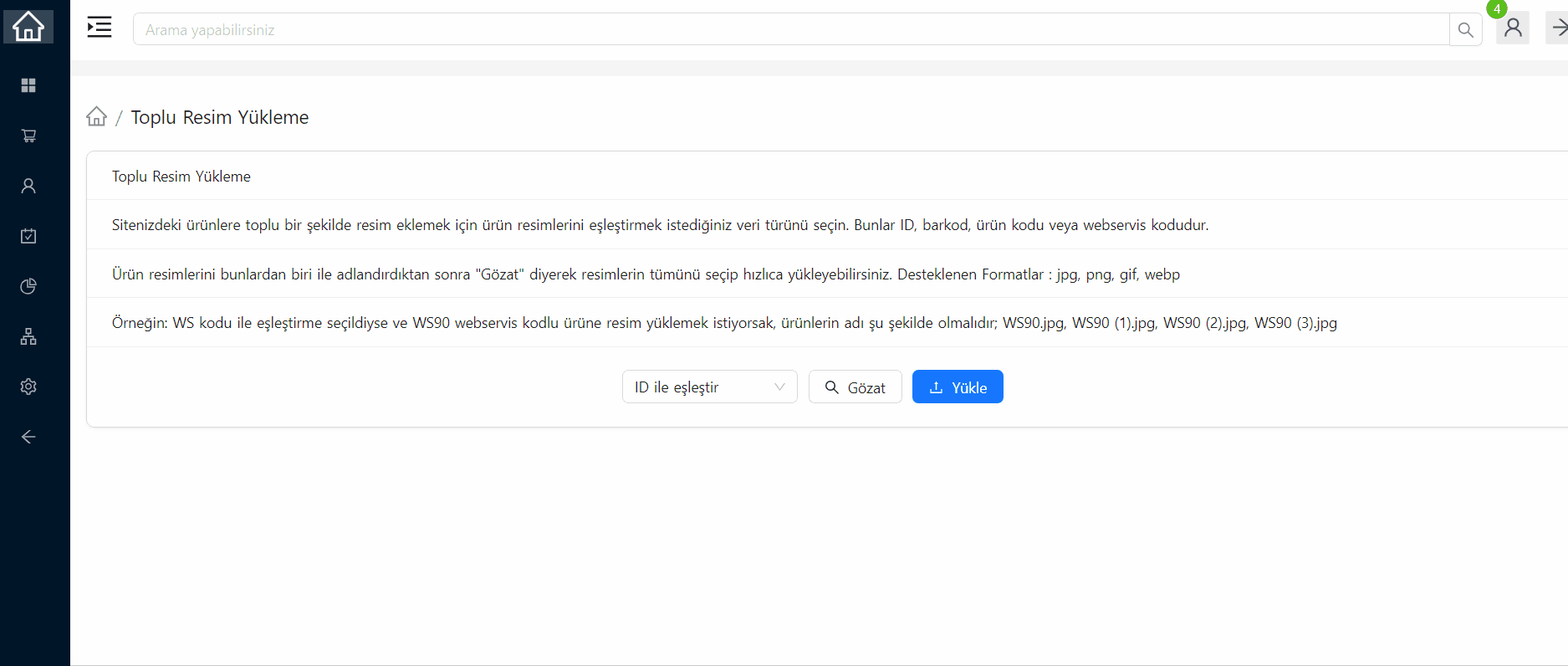
- Resimleri adlandırın. Adlandırmak için webservis kodu tercih ettiyseniz WS90.jpg şeklinde adlandırılmış görsel WS90 kodlu ürüne atanacaktır. Bir ürüne birden fazla görsel eklemek için WS90(1).jpg, WS90(2).jpg, WS90(3).jpg vb. şeklinde isim vermek gerekmektedir.
Adlandırma yaparken bir ürünün tüm görsellerini seçip ilk görsel üzerinde F2 yaparak ya da Yeniden adlandır diyerek ürün bilgisini yapıştırıp enter tuşladığınızda otomatik olarak numaralı bir şekilde adlandırma gerçekleşecektir.
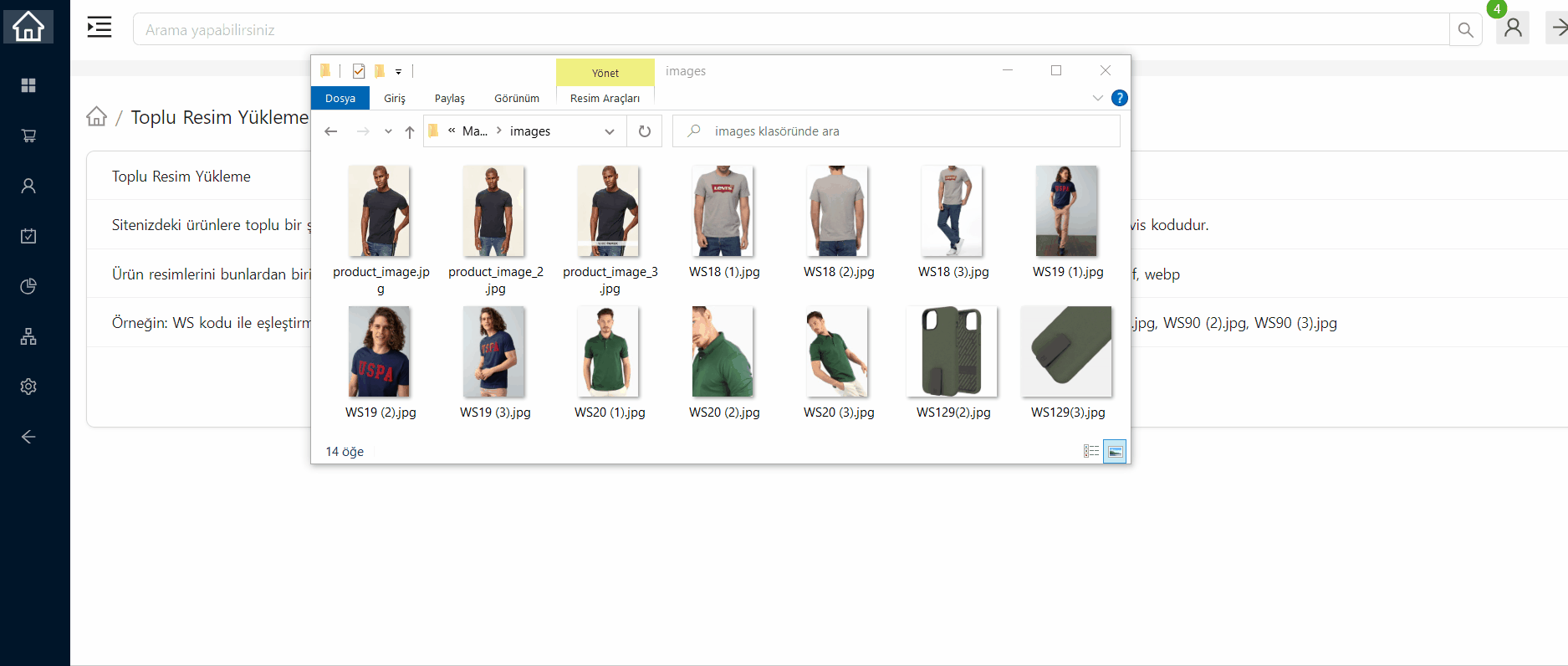
- Daha sonra Gözat diyerek yüklemek istediğiniz resimleri seçip Yükle tuşuna basınız.
Resim adlandırmada kullandığınız veri ile eşleştirme birbirini tutmadıysa Böyle bir ürün bulunamadı hatası alırsınız. Örneğin; resimler webservis kodu ile adlandırıldığı halde, ID ile eşleştir seçili ise Yükle dedikten sonra hata almanız mümkün.